WPS表格数据排序优先级设置全攻略:高效管理复杂数据的秘诀
在现代办公中,WPS表格作为一款强大的电子表格工具,被广泛应用于数据处理和分析,数据排序功能是用户经常使用的核心功能之一,尤其是当面对多列数据时,如何设置排序优先级成为提升效率的关键,本文将深入探讨WPS表格中数据排序优先级设置的步骤、技巧和常见问题,帮助您轻松应对复杂数据场景。
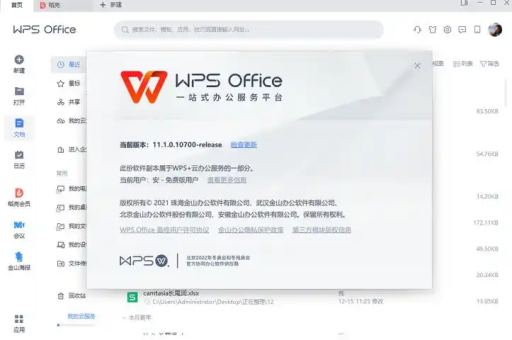
什么是数据排序优先级?
数据排序优先级指的是在WPS表格中对多列数据进行排序时,用户可以指定多个排序条件,并按照优先级顺序(例如先按“部门”排序,再按“工资”排序)来重新排列数据,这确保了数据在主要条件相同的情况下,能根据次要条件进一步细化排序,从而更清晰地展示信息,在员工工资表中,您可能希望先按部门分组,再按工资高低排序,这样能快速识别各部门内的薪酬分布。
如何设置WPS表格的排序优先级?
设置排序优先级非常简单,只需遵循以下步骤:
- 打开WPS表格并选中数据:打开您的表格文件,选中需要排序的数据区域,如果数据包含标题行,请确保选中整个区域,包括标题。
- 进入排序对话框:点击菜单栏中的“数据”选项,然后选择“排序”,这将弹出一个排序设置窗口。
- 添加排序条件:在排序窗口中,您可以看到“主要关键字”选项,首先设置最高优先级的条件,例如选择“部门”列,并指定升序或降序,点击“添加条件”按钮,添加次要关键字,如“工资”列,同样设置排序方式,WPS允许添加多个条件,优先级从上到下依次降低。
- 确认并应用:设置完成后,点击“确定”按钮,表格数据将按照您指定的优先级自动重新排序,如果有标题行,请勾选“数据包含标题”选项,以避免标题被误排序。
通过这种方式,您可以灵活处理各种复杂数据,例如在销售报表中先按地区排序,再按销售额排序,从而快速找出重点区域的高绩效数据。
你问我答:常见问题解析
问:在WPS表格中,排序优先级设置错误会导致什么问题?如何避免?
答:如果排序优先级设置不当,例如将次要条件误设为最高优先级,数据可能会被错误分组,导致分析结果失真,在员工名单中,如果先按“工号”排序再按“部门”,可能无法清晰显示部门内的结构,为避免这种情况,建议在排序前先明确分析目标:确定哪个条件是主要分组依据(如部门),哪个是次要排序依据(如工资),使用“撤销”功能(Ctrl+Z)可以快速恢复错误操作,或在排序前备份原始数据。
问:WPS表格的排序优先级功能与Excel有何异同?能否举例说明?
答:WPS表格和Excel在排序优先级设置上基本相似,都支持多关键字排序,但WPS在界面设计上更简洁直观,在Excel中,您需要通过“排序”对话框添加条件,而WPS提供了类似的步骤,但操作更流畅,假设有一个学生成绩表,包含“班级”和“分数”两列,在WPS中,您可以先设置“班级”为主要关键字(升序),再添加“分数”为次要关键字(降序),这样能快速列出每个班级中分数从高到低的学生,相比之下,Excel的操作逻辑相同,但WPS的响应速度可能更快,尤其在处理大型数据时。
问:如何利用排序优先级优化日常办公?有什么实用技巧?
答:排序优先级不仅能提升数据整理效率,还能辅助决策,在库存管理中,您可以先按“商品类别”排序,再按“库存数量”降序排列,这样能优先处理缺货风险高的商品,另一个技巧是:结合筛选功能使用排序,先对数据排序,再应用自动筛选,可以快速定位特定范围的值,WPS表格还支持自定义排序顺序,例如按周一到周日排序,这在处理时间序列数据时非常实用,定期练习和探索WPS的帮助文档,能帮助您掌握更多高级功能。
WPS表格的数据排序优先级设置是一个简单却强大的工具,通过合理配置多条件排序,用户可以高效管理复杂数据集,提升办公生产力,无论是处理财务报表、学生成绩还是销售数据,掌握这一功能都能让您事半功倍,如果您在使用中遇到问题,不妨参考本文的步骤和问答部分,或通过WPS社区获取更多支持,开始实践吧,让数据为您的工作赋能!
(字数:约720字)
